Eingeschränkte garantie – AVer 300AF user manual User Manual
Page 57
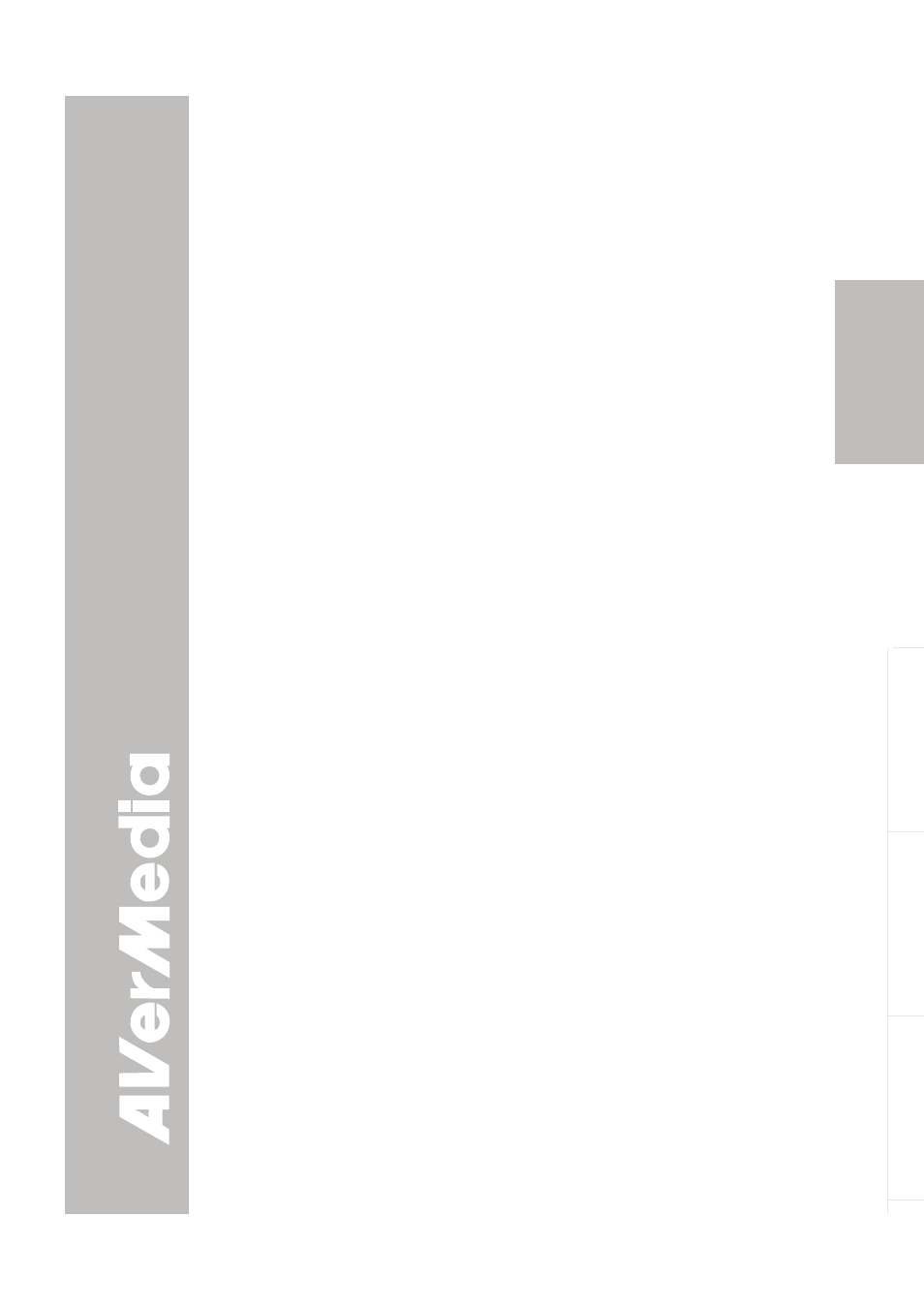
D-23
English
Deut
sch
Français
It
aliano
Esp
a
ñol
Č
esky
2. Versuchen Sie, die Verzerrungen durch Anpassung von Helligkeit und
Kontrast (Menüfunktionen) zu reduzieren.
3. Sollte das Bild verschwommen oder unscharf sein, drücken Sie die
Autofokustaste („Auto Focus“) am Bedienfeld oder an der Fernbedienung.
Kein Computerbild auf dem Präsentationsbildschirm.
1. Überprüfen Sie sämtliche Kabelverbindungen zwischen Anzeigegerät,
AVerVision300AF und Ihrem PC.
2. Schließen Sie die AVerVision300AF an Ihren PC an, bevor Sie den Computer
einschalten.
Wenn ich vom Dokumentkameramodus in den PC-Modus
umschalte, wird nicht das exakte Desktop-Bild meines PCs oder
Notebooks auf dem Präsentationsbildschirm angezeigt.
1. Am PC oder Notebook setzen Sie den Mauszeiger auf eine freie Stelle auf
dem Desktop und klicken mit der rechten Maustaste. Wählen Sie
„Properties“(Eigenschaften), danach das Register „Settings“(Einstellungen).
Klicken Sie den Monitor Nummer 2 an und setzen Sie ein Häkchen bei
„Extend my windows desktop onto this mirror“ (Angefügt“ oder
„Windows-Desktop auf diesen Monitor erweitern). Klicken Sie auf „OK“.
2. Setzen Sie den Mauszeiger nun noch einmal auf eine freie Stelle auf dem
Desktop und klicken Sie noch einmal mit der rechten Maustaste.
3. Stellen Sie Ihre Grafikkarte nun so ein, dass das Bild sowohl über den internen
Bildschirm (bei Notebooks) als auch über den externen Bildschirm
ausgegeben wird. Die exakte Vorgehensweise erfahren Sie in der
Dokumentation zu Ihrer Grafikkarte.
4. Nachdem Sie diese Schritte ausgeführt haben, sollte dasselbe Desktop-Bild
sowohl auf dem PC oder Notebook als auch auf dem Präsentationsbildschirm
angezeigt werden.
Wie übertrage ich Bilder von der AVerVision300AF zum PC? Ist es
normal, dass die AVerVision300AF wieder zum Kameramodus
wechselt, nachdem ich Bilder übertragen und das USB-Kabel
getrennt habe?
Wählen Sie „IMG download“(Bildtransfer) aus dem Menü, schließen Sie dann das
USB-Kabel an AVerVision300AF und PC an, übertragen Sie nun die in der
AVerVision300AF gespeicherten Bilder auf den PC. Wenn Sie damit fertig sind,
trennen Sie das USB-Kabel. Die AVerVision300AF wechselt automatisch in den
Kameramodus.
E
E
i
i
n
n
g
g
e
e
s
s
c
c
h
h
r
r
д
д
n
n
k
k
t
t
e
e
G
G
a
a
r
r
a
a
n
n
t
t
i
i
e
e
Für einen Zeitabschnitt, beginnend ab dem Kaufdatum des zutreffenden Produkts und sich
wie in Abschnitt 6 dieser eingeschränkten Garantie (der “Garantiezeit”) angegeben
erstreckend, garantiert AVerMedia Technologies, Inc. (“AVerMedia”), dass das zutreffende
Produkt (“Produkt”) im Wesentlichen mit der AVerMedia-Dokumentation für das Produkt
übereinstimmt und dass Ausführung und Materialien des Produkts und seiner Bauteile bei
normaler Verwendung fehlerfrei sind. “Sie” in diesem Vertrag betrifft Sie als Einzelperson
oder als Firma, in derem Auftrag Sie das Produkt verwenden oder installieren. Diese
eingeschränkte Garantie erstreckt sich nur auf Sie als Originalkäufer. Abgesehen vom
oben erwähnten erhalten Sie das Produkt “OHNE MÄNGELGEWÄHR”. AVerMedia
garantiert unter keinen Umständen, dass Sie das Produkt problemlos oder
unterbrechungsfrei bedienen können oder dass das Produkt Ihren Zwecken dienlich ist. Ihr
einziges Rechtsmittel und die gesamte Haftung seitens AVerMedia gemäß diesem
Paragraph ist nach AVerMedias Ermessen die Reparatur oder der Ersatz des Produkts mit
durch ein gleiches oder vergleichbares Produkt. Diese Garantie bezieht sich nicht auf (a)
